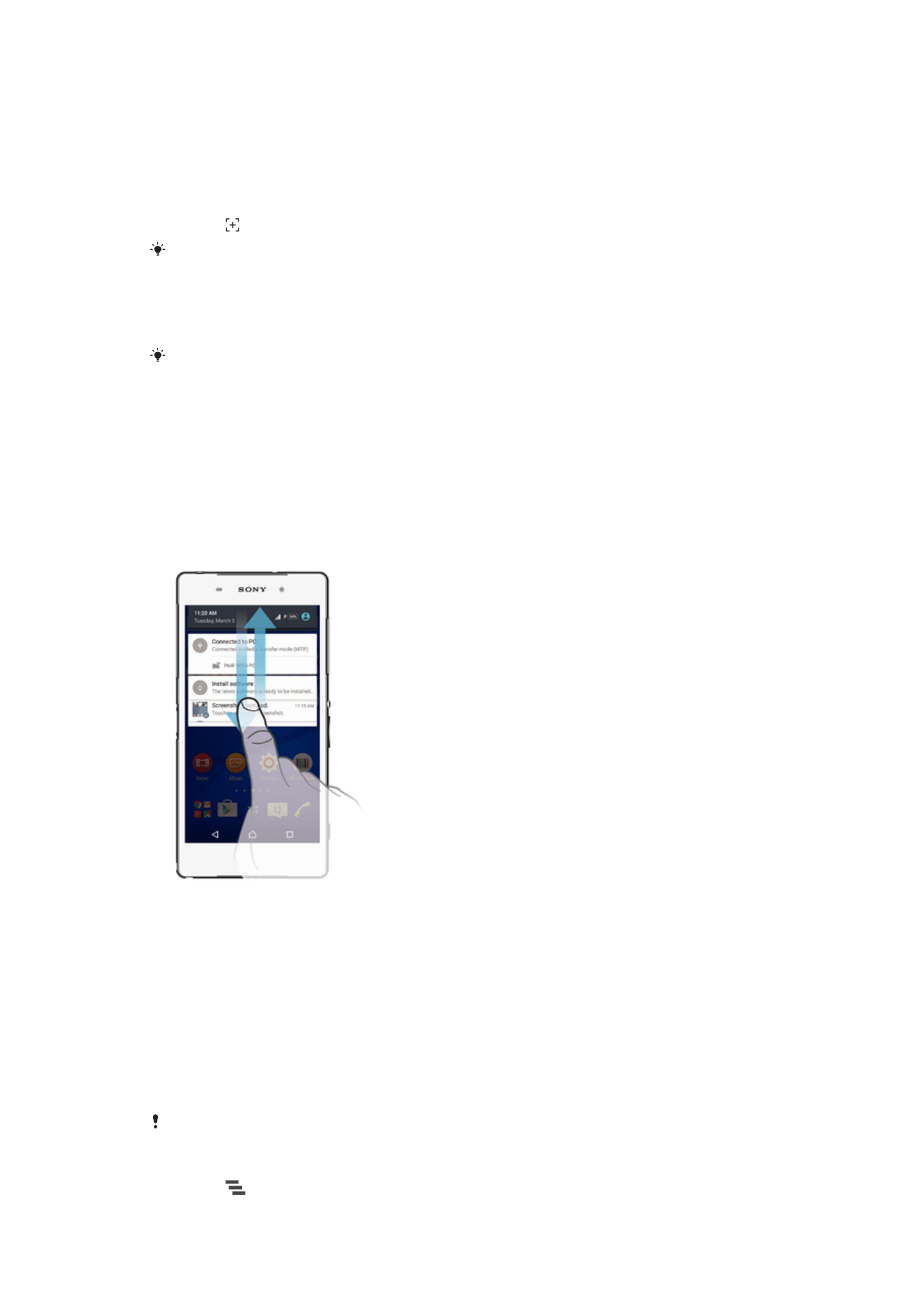
Beskeder
Beskeder giver dig besked om hændelser, f.eks. nye meddelelser og kalenderbeskeder,
samt igangværende aktiviteter, f.eks. filhentninger. Beskeder vises følgende steder:
•
på statuslinjen
•
i meddelelsespanelet
•
på låseskærmen
Sådan åbner og lukker du meddelelsespanelet
1
Hvis du vil åbne meddelelsespanelet, skal du trække statuslinjen nedad.
2
Hvis du vil lukke meddelelsespanelet, skal du trække panelet opad.
Sådan reagerer du på en besked i meddelelsespanelet
•
Tap på beskeden.
Sådan fjerner du en besked fra beskedpanelet
•
Anbring din finger på en besked, og svip til venstre eller højre.
Sådan udvider du en besked i meddelelsespanelet
•
Træk beskeden nedad.
Det er ikke alle beskeder, der kan udvides.
Sådan rydder du alle beskeder i meddelelsespanelet
•
Tap på
.
29
Dette er en internetudgave af denne publikation. © Udskriv kun til privat brug.
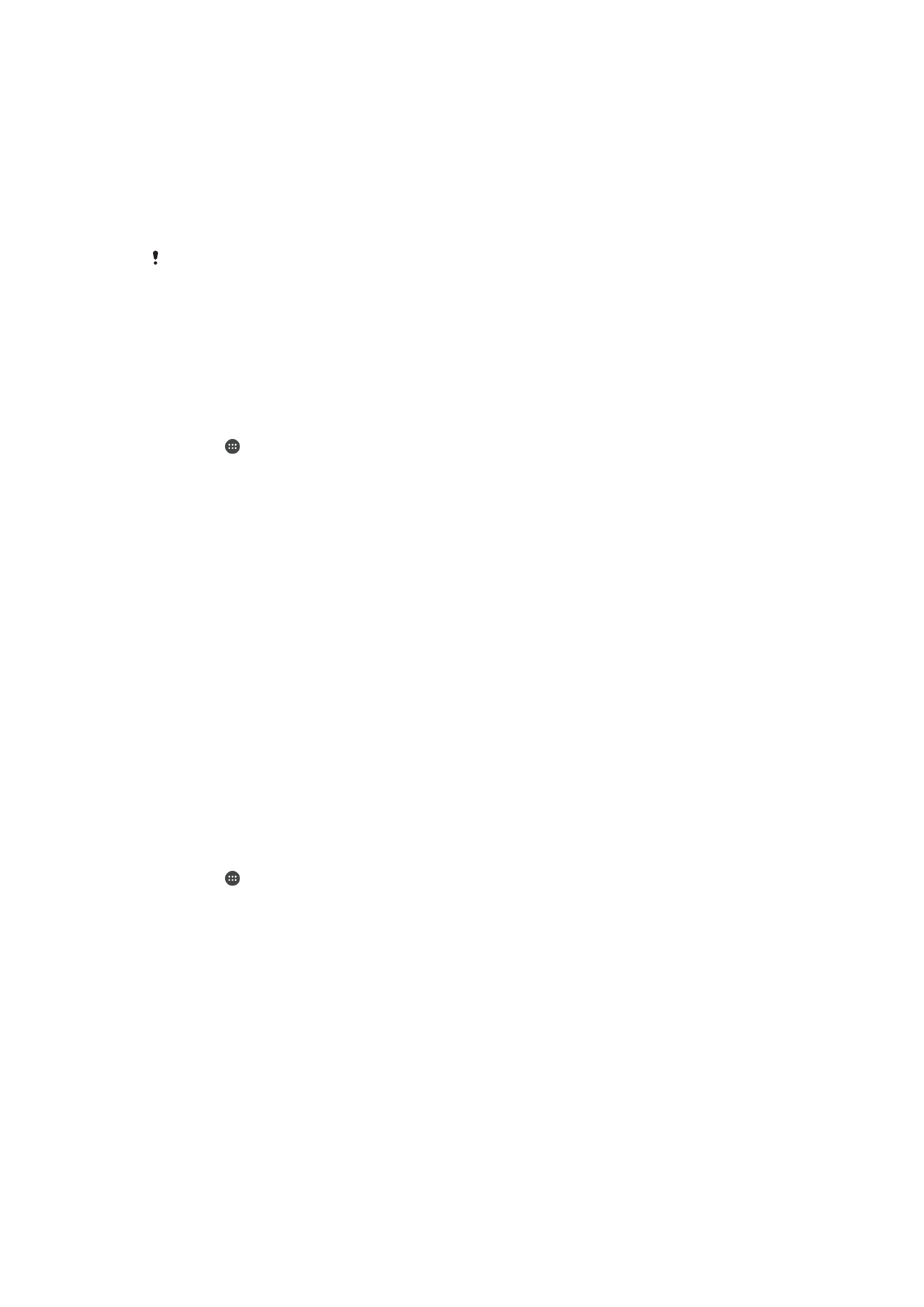
Sådan reagerer du på en besked på låseskærmen
•
Dobbelttap på beskeden.
Sådan afviser du en besked fra låseskærmen
•
Anbring din finger på beskeden, og bladr til venstre eller højre.
Sådan udvider du en besked på låseskærmen
•
Træk beskeden nedad.
Det er ikke alle beskeder, der kan udvides.
Håndtering af beskeder på låseskærmen
Du kan konfigurere enheden, så det kun er udvalgte beskeder, der vises på
låseskærmen. Du kan gøre det muligt at få adgang til alle beskeder og deres indhold,
skjule følsomt indhold for alle beskeder eller bestemte apps eller vælge ikke at få vist
nogen beskeder overhovedet.
Sådan vælger du de beskeder, der skal vises på låseskærmen
1
Tap på på din Startskærm.
2
Find og tap på
Indstillinger > Lyd og underretning > Når enheden er låst.
3
Vælg en indstilling.
Indstillinger for visning af beskeder på låseskærmen
Vis alt indhold i
underretninger
Få vist alle beskeder på låseskærmen. Når denne indstilling er slået til, skal du
huske, at alt indhold, herunder indhold i indgående mails og chatbeskeder, er
synlige på låseskærmen, medmindre du angiver de relevante apps som
Skjul
følsomt indhold i indstillingsmenuen Appunderretninger.
Skjul følsomt indhold i
underretninger
Du skal have en pinkode, en adgangskode eller et mønster konfigureret som
låseskærm, før denne indstilling er tilgængelig.
Indholdet er skjult vises på
låseskærmen, når du modtager følsomme beskeder. Du får f.eks. vist en besked for
en indgående mail eller chatbesked, men indholdet vises ikke på låseskærmen.
Vis slet ingen
underretninger
Du får ikke vist nogen beskeder på låseskærmen.
Angivelse af beskedniveauet for en app
Du kan angive forskellig adfærd for beskeder for de enkelte apps. Du kan f.eks. spærre
alle mailbeskeder, prioritere Facebook™-beskeder og gøre indholdet af beskeder om
meddelelser usynligt på låseskærmen.
Sådan angiver du beskedniveauet for en app
1
Tap på på din Startskærm.
2
Find og tap på
Indstillinger > Lyd og underretning > Appunderretninger.
3
Vælg den app, du vil ændre beskedindstillingerne for.
4
Træk den relevante skyder til højre.
Beskedniveauer og indstillinger for specifikke programmer
Vis som prioritet
Modtag kun beskeder fra denne app, når "Forstyr ikke" er angivet til Prioritet.
Tillad smugkig
Lad denne app fremhæve visse beskeder ved at lade dem kortvarigt glide ind over
den aktuelle skærm.
Skjul følsomt indhold Når enheden er låst, skjules indholdet i beskeder for denne app, der kunne afsløre
personlige oplysninger.
30
Dette er en internetudgave af denne publikation. © Udskriv kun til privat brug.
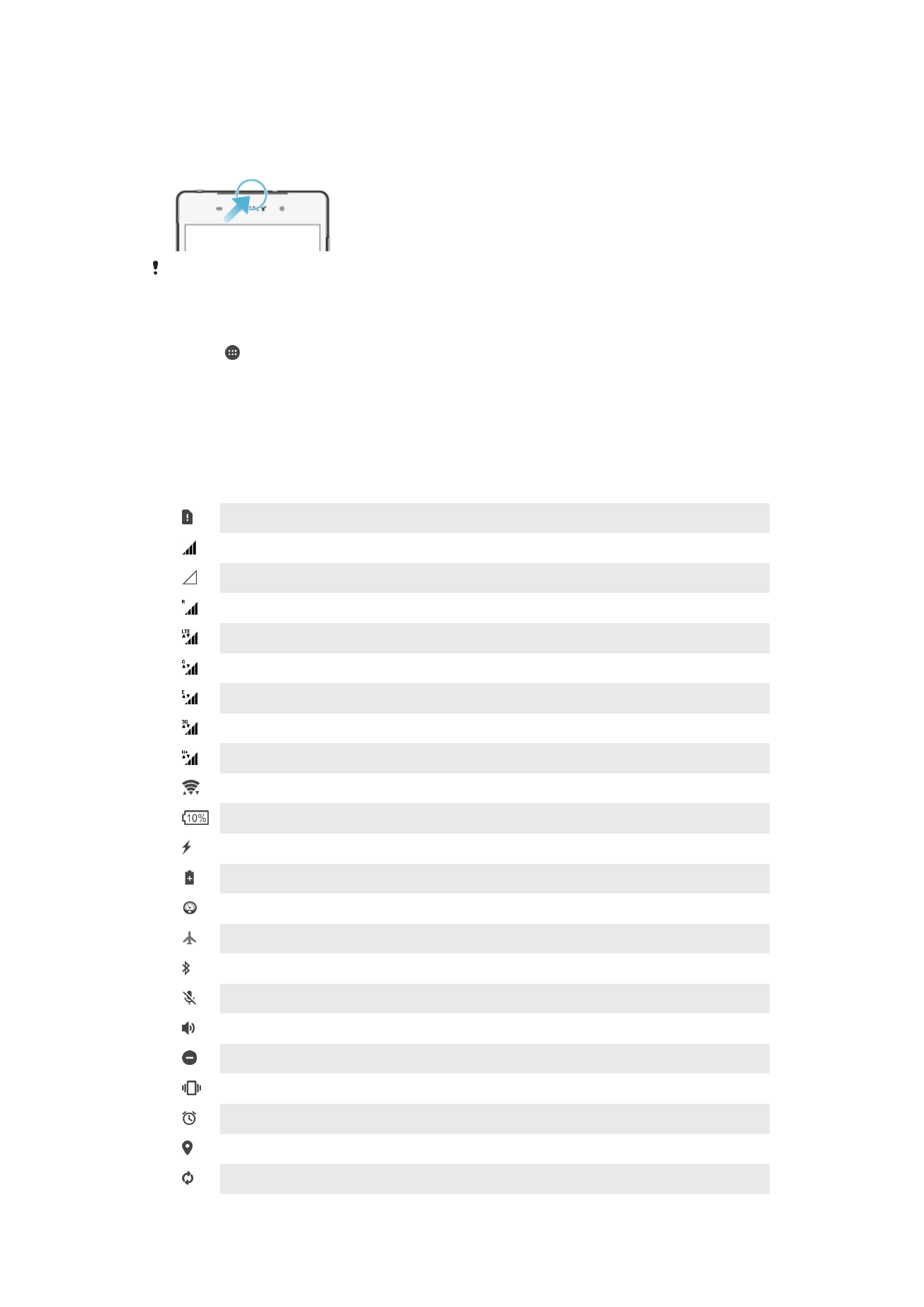
Beskedindikator
Beskedindikatoren fortæller dig om batteristatus og andre hændelser. Et blinkende hvidt
lys betyder f.eks., at der er en ny meddelelse eller et ubesvaret opkald.
Beskedindikatoren er som standard aktiveret, men kan deaktiveres manuelt.
Når beskedindikatoren er deaktiveret, lyser den kun, når der er en advarsel om batteristatus,
f.eks. når batteriniveauet er under 15 %.
Sådan aktiverer du beskedindikatoren
1
Tap på på startskærmen.
2
Find og tap på
Indstillinger > Lyd og underretning.
3
Træk skyderen ud for
Beskedindikator til højre.